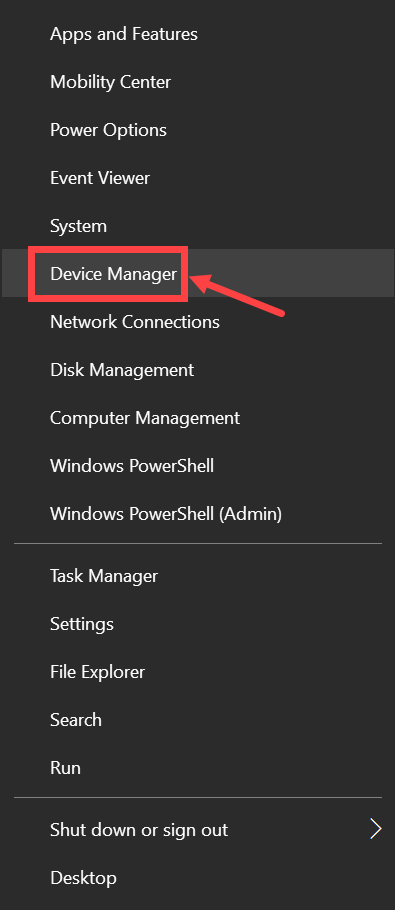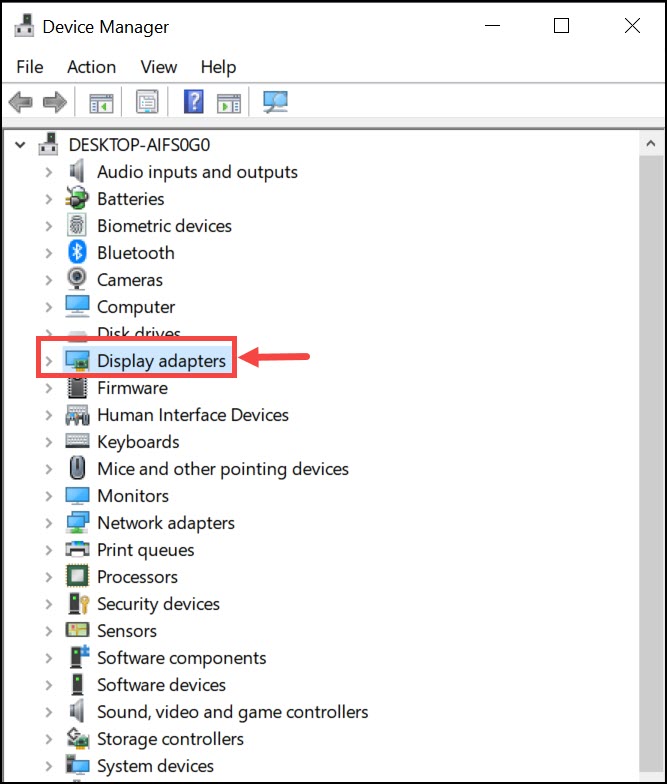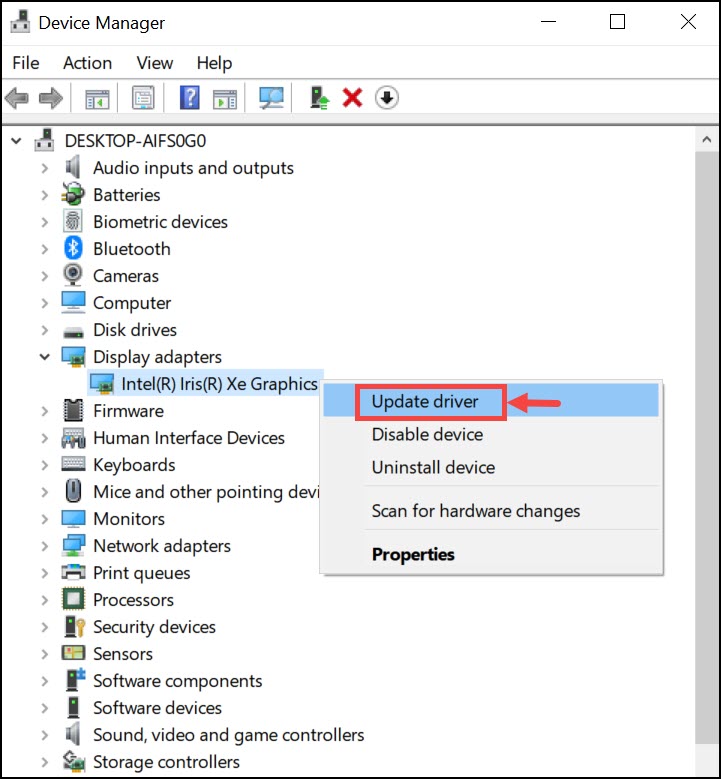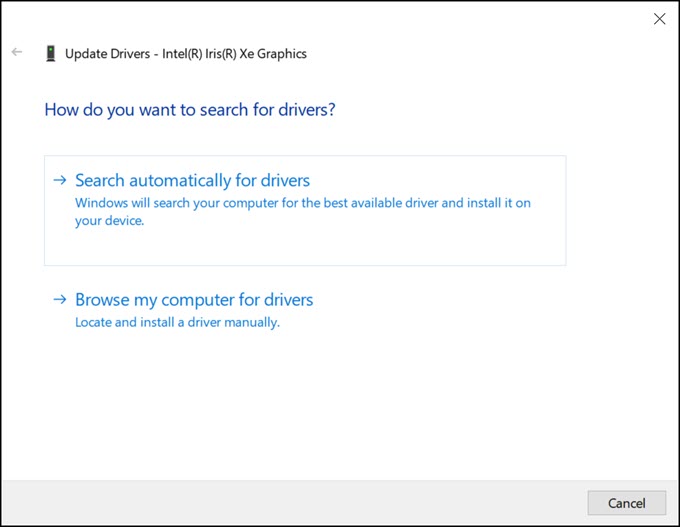Как исправить, что вентиляторы графического процессора не вращаются? [7 Working Steps] • ТехРТ
Если вы профессиональный геймер на ПК или используете много высококачественного программного обеспечения, наличие графического процессора является обязательным. Многие люди сообщают, что вентиляторы их видеокарты не вращаются. Не вращающиеся вентиляторы видеокарты могут стать настоящей проблемой, особенно если вы находитесь в середине игрового сеанса или пытаетесь выполнить какую-то ресурсоемкую работу.
В этой статье мы покажем вам, как исправить вентиляторы графического процессора, которые не вращаются на вашем компьютере. Мы также дадим несколько советов о том, как предотвратить это в будущем.
Давайте начнем.
Почему мои вентиляторы графического процессора не вращаются?
Может быть много причин, по которым ваши вентиляторы графического процессора могут не вращаться. Перечислим основные из них:
- Наиболее распространенная причина заключается в том, что вентилятору не хватает мощности. Если вашему вентилятору не хватает мощности, он не сможет вращаться на полной скорости и должным образом охлаждать ваш графический процессор. Низкая мощность может быть вызвана плохой проводкой.
- Другая причина, по которой ваш вентилятор графического процессора может не вращаться, связана с программной проблемой. Если вы используете устаревшее или ошибочное программное обеспечение, это может привести к тому, что ваш вентилятор не будет вращаться должным образом.
- Почти в каждом графическом процессоре установлен диапазон температур, и вентилятор будет включаться только в том случае, если ваше устройство приближается к этому пределу или превышает его. Так что, если ваша система не сильно греется, вентиляторы графического процессора работать не будут.
- Вентиляторы заклинило из-за пыли. Со временем пыль может накапливаться и заставлять ваш вентилятор не вращаться должным образом.
- Если вентиляторы старые, они могут вращаться не так быстро, как раньше. Как и любое другое механическое устройство, вентиляторы со временем начинают изнашиваться и медленно вращаться.
- Подшипники вентилятора также могут быть проблемой. Если подшипники вентилятора повреждены, это может привести к тому, что вентилятор не будет вращаться должным образом или вообще не будет вращаться.
Как исправить проблему с не вращающимися вентиляторами графического процессора?
Решение по исправлению вентиляторов графического процессора зависит от основной причины проблемы, которая мешает им вращаться. Исходя из этого, могут быть различные решения, которые мы перечислим ниже. Вы можете проверить, в чем причина проблемы, и попробовать соответствующее решение, или, если вы не уверены, что мешает вращению вентиляторов графического процессора, вы можете попробовать все перечисленные решения одно за другим.
Сначала мы перечислим решения, связанные с программным обеспечением, а затем закончим решениями, связанными с оборудованием.
1. Перезагрузите систему
Это может показаться странным решением, но во многих случаях простой перезапуск может решить проблему. Иногда из-за программного сбоя или проблемы с драйвером вентилятор может не запускаться. Перезапуск закроет все программы и драйверы, которые могут вызывать эту проблему, и, надеюсь, исправит ее.
2. Стресс-тест вашего графического процессора
Если вентилятор по-прежнему не вращается, возможно, проблема связана с вашим графическим процессором. Или, как уже упоминалось, устройство могло не достичь оптимальной температуры, чтобы вентиляторы могли работать. Лучший способ проверить это — подвергнуть GPU нагрузке и посмотреть, начинает ли вращаться вентилятор.
Вы можете запускать любое ресурсоемкое программное обеспечение, игры или приложения для бенчмаркинга, такие как Юниджин Небеса или же 3DMark для этой цели. Как только вы начнете стресс-тест, следите за вентилятором и посмотрите, начнет ли он вращаться. Если это не так, попробуйте другие решения.
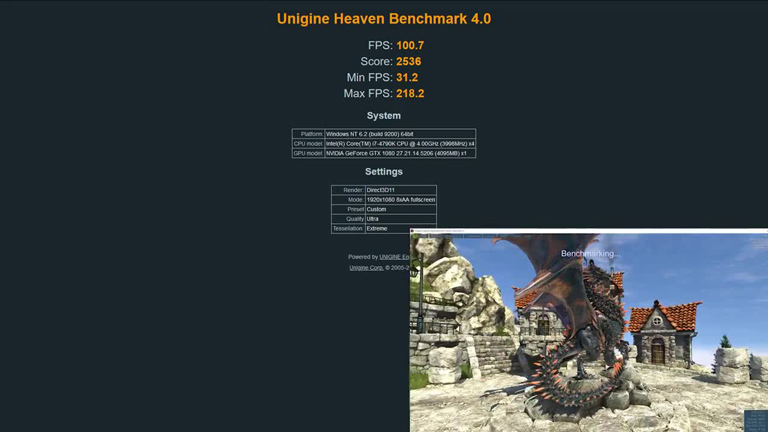
3. Обновите драйвер графической карты
Если вы используете устаревший драйвер, это может вызвать множество проблем, в том числе проблему с вращением вентиляторов графического процессора. Лучший способ исправить это — обновить драйвер видеокарты. Для этого вы можете либо перейти на веб-сайт производителя и загрузить последнюю версию драйвера, либо использовать хороший инструмент для обновления драйверов. Мы бы рекомендовали использовать последний вариант, так как это было бы намного проще, и вы также получили бы другие преимущества, такие как автоматическое обновление драйверов и т. д.
Если вы хотите обновить драйвер вручную, вот как это сделать в Windows:
- Щелкните правой кнопкой мыши кнопку «Пуск» и выберите Диспетчер устройств из списка.

- В окне диспетчера устройств разверните Адаптер дисплея раздел для поиска подключенных графических карт на вашем устройстве.

- Щелкните правой кнопкой мыши графическую карту и выберите Обновить драйвер.

- Следуйте инструкциям на экране, чтобы обновить графические драйверы.

- Если у вас несколько видеокарт, повторите те же действия, чтобы обновить их все.
4. Проверьте подключение питания вентилятора.
Одной из основных причин того, что вентиляторы графического процессора не вращаются, является низкая мощность или отсутствие питания. Если вентилятору не хватает мощности, он может не вращаться. Первое, что вы должны сделать, это открыть корпус графического процессора, проверить все соединения и убедиться, что они затянуты и подключены к соответствующему слоту.

Кроме того, проверьте, нет ли на соединении грязи или пыли, которые могут быть причиной плохого соединения. После исправления любого плохого соединения перезагрузите систему и проверьте, устранена ли проблема.
5. Очистите пыльный вентилятор
Как мы уже упоминали, одной из причин того, что вентиляторы графической карты не вращаются, является то, что со временем может накапливаться пыль, из-за которой ваш вентилятор не вращается должным образом. Лучший способ очистить вентилятор — открыть корпус графического процессора и сдуть пыль с вентилятора сжатым воздухом. Будьте осторожны при этом, так как вы не хотите повредить вентилятор.
Ватным тампоном является один из стандартных методов, и он может быть весьма успешным для достижения небольших мест, но чистка каждого компонента по отдельности занимает много времени, особенно когда вы очищаете не только графический процессор, но и материнскую плату.

Короче говоря, лучше всего использовать сжатый воздух, но у вас также должны быть под рукой ватные палочки на случай, если вы не сможете добраться до труднодоступных мест.
6. Смажьте подшипники вентилятора графического процессора.
Если вы открывали корпус графического процессора и проверяли вентилятор, то могли заметить, что там есть маленькие подшипники, на которых вращаются лопасти вентилятора. Со временем эти подшипники могут высохнуть, из-за чего вентилятор не будет вращаться должным образом или вообще не будет вращаться.
Простое решение этой проблемы — смазать эти подшипники, чтобы они могли плавно вращаться. Для этого вы можете использовать машинное масло или же ВД-40. Просто возьмите каплю любого из этих масел на палец и нанесите на подшипники. После того, как вы это сделаете, попробуйте покрутить вентилятор вручную и посмотрите, работает ли он правильно.

7. Замените вентилятор
Если ни одно из вышеперечисленных решений не работает, есть вероятность, что вентилятор вашей видеокарты перестал работать и его необходимо заменить. Это не очень распространенная проблема, но может возникнуть по нескольким причинам, таким как чрезмерное использование, некачественное производство, скопление пыли и т. д.
Лучший способ проверить, нуждается ли вентилятор в замене, — использовать мультиметр. Если вы не знакомы с использованием мультиметра, вот краткое руководство о том, как это сделать:
В первую очередь убедитесь, что мультиметр настроен на режим измерения сопротивления (Ом). Теперь подключите один конец мультиметра к любому из проводов вентилятора (не важно к какому), а другой конец к другому проводу. Если мультиметр показывает 0 Ом, это означает, что вентилятор работает нормально.
Однако, если он показывает бесконечность или любое другое число, это означает, что возникла проблема с вентилятором, и его необходимо заменить.
Как защитить вентилятор графического процессора?
Вот несколько советов, которым вы можете следовать, чтобы защитить вентилятор графического процессора и избежать проблемы, связанной с тем, что вентиляторы графического процессора не вращаются:
- Держите вашу систему в чистоте как внутри, так и снаружи. Пыль является одной из основных причин выхода из строя вентилятора.
- Убедитесь, что все соединения затянуты и нет ослабленных соединений.
- Если вы не используете систему в течение длительного времени, обязательно накройте ее надлежащим образом, чтобы пыль не попала внутрь и не повредила вентилятор.
- Избегайте использования вашей системы в экстремальных условиях, таких как экстремально высокие или низкие температуры.
- Если вы собираетесь долгое время находиться вдали от системы, лучше отключить все кабели, включая кабель питания. Это предотвратит любые повреждения из-за скачка напряжения.
- Обновляйте системные драйверы до последней версии.
Следование этим советам поможет вам избежать проблемы с не вращающимися вентиляторами графической карты, а также продлит срок службы вашего вентилятора.
Часто задаваемые вопросы

Как заставить вентиляторы графического процессора вращаться?
Если ваши вентиляторы графического процессора не вращаются, первое, что вы должны сделать, это проверить, правильно ли подключен разъем вентилятора к графическому процессору. Если это так, то вы можете попробовать использовать программное обеспечение для управления скоростью вращения вентилятора.
Подшипники вентилятора вашего графического процессора нуждаются в смазке?
Если ваш вентилятор графического процессора сравнительно старый, нет проблем с каплей или двумя маслами в подшипники. Современные вентиляторы GPU не нуждаются в смазке. Подшипники в большинстве современных вентиляторов герметичны и не требуют смазки.
Плохо ли, что вентиляторы графического процессора работают постоянно?
Нет, не так уж плохо, когда вентиляторы графического процессора работают постоянно. На самом деле, если вы активный пользователь, рекомендуется, чтобы ваши вентиляторы графического процессора работали постоянно, чтобы поддерживать охлаждение графического процессора и предотвращать его перегрев. Однако вы можете использовать приложения для контроля скорости, чтобы замедлить их и сделать их тише.
Вывод
Мы надеемся, что эта статья была вам полезна и вы смогли решить проблему с не вращающимися вентиляторами графического процессора. Если у вас есть дополнительные вопросы, не стесняйтесь обращаться к нам в разделе комментариев ниже. Спасибо за чтение.